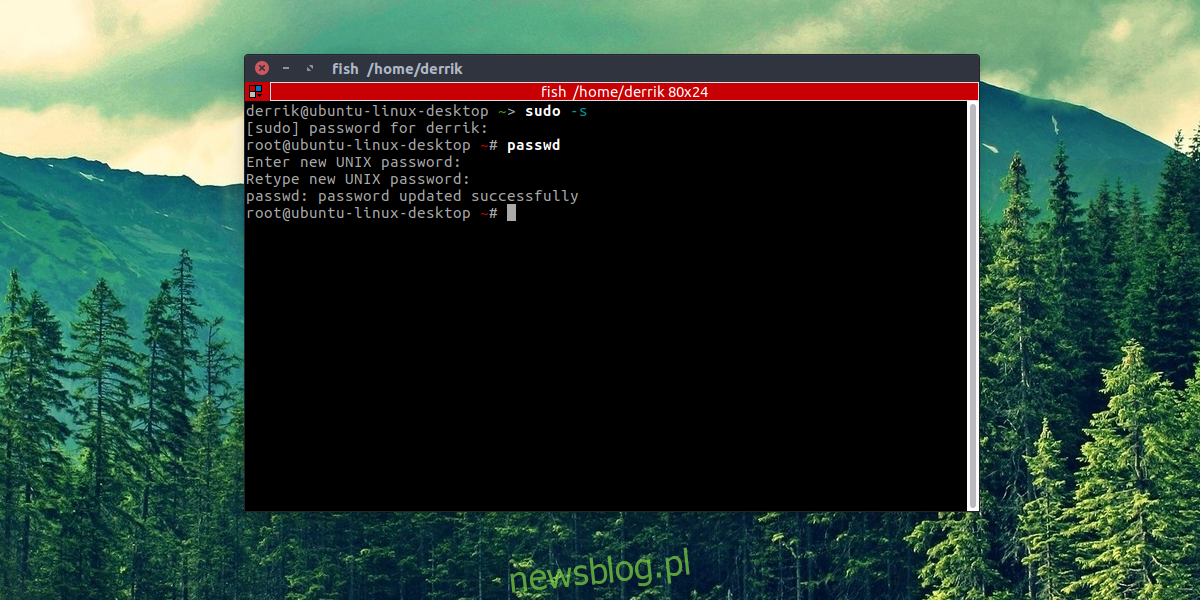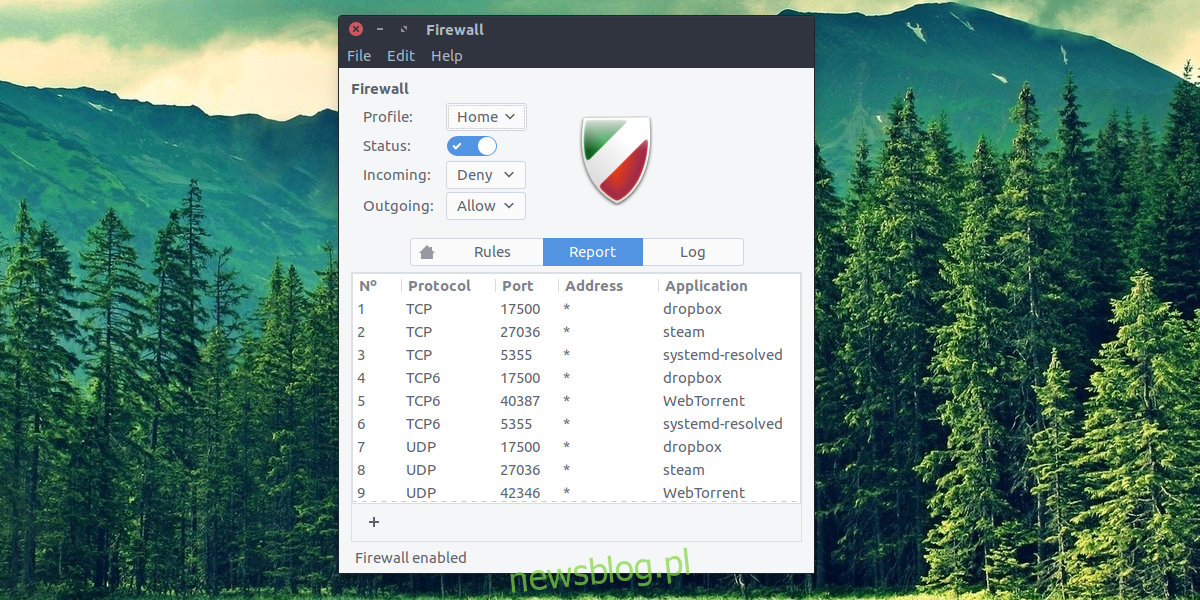Linux jest często reklamowany jako najbardziej „bezpieczny” system operacyjny z całej trójki. Mówią, że jeśli chodzi o Windows i Mac OS, Linux ma najlepsze zabezpieczenia. W większości jest to prawda, ale nie z powodów, które większość ludzi może pomyśleć. Bezpieczeństwo w systemie Linux pochodzi z niejasności. Po prostu nie ma tylu ludzi, którzy używają Linuksa, w wyniku czego nie ma tylu złośliwych osób, które go atakują. Gdyby tyle osób używało Linuksa co Windowsa 10, użytkownicy Linuksa, którzy twierdzą, że ich system operacyjny jest najbezpieczniejszy, szybko okazaliby się błędni. W tym artykule omówimy sposoby zabezpieczenia instalacji systemu Linux.
Niezależnie od tego, czy coś jest bezpieczne, czy nie, jest jedna rzecz, którą każdy użytkownik Linuksa musi zrobić: przejąć kontrolę nad swoim komputerem i utrudnić włamanie się hakerom. Omówimy, jak utworzyć silne hasło dla systemu Linux, jak skonfigurować zaporę, szyfrowanie, a nawet skanowanie w poszukiwaniu wirusów.
Spis treści:
Tworzenie bezpiecznego hasła
Podstawą każdej dobrej instalacji Linuksa jest solidne hasło zarówno dla użytkownika root, jak i wszystkich innych użytkowników komputera. Gwarantuje to, że intruzi mają trudności z uzyskaniem dostępu do komputera. Najlepszym sposobem na utworzenie bezpiecznego hasła jest zrozumienie, co składa się na dobre hasło.
Wymyślając dobre, bezpieczne hasło, należy wziąć pod uwagę całą listę rzeczy. Jest to jednak czasochłonne. Zamiast tego skorzystaj z tej usługi: Strongpasswordgenerator.com. To strona internetowa, która bierze pod uwagę wszystkie elementy składające się na silne hasło i generuje je dla Ciebie.
Jeśli jesteś w trakcie konfigurowania nowej dystrybucji Linuksa – przejdź do witryny generowania hasła podczas procesu konfiguracji. Użyj wygenerowanego hasła w procesie konfiguracji użytkownika. Jeśli masz już zainstalowaną dystrybucję Linuksa i chcesz zmienić konta użytkownika i roota na coś bezpieczniejszego, postępuj zgodnie z poniższymi instrukcjami.
Generator silnych haseł ma zwyczaj generowania naprawdę bezpiecznych haseł, o których ludzie czasami zapominają. Pamiętaj, aby zapisać nowe hasło na kartce papieru i umieścić je w bezpiecznym miejscu w domu.

Zmień hasła istniejących użytkowników
korzeń
sudo -s
passwd
użytkownik
passwd username
Konfigurowanie zapory
Jednym z najlepszych sposobów zabezpieczenia instalacji Linuksa jest przejęcie kontroli nad ruchem sieciowym wchodzącym i wychodzącym. Osiąga się to za pomocą zapory. Na szczęście większość głównych dystrybucji Linuksa (jeśli nie wszystkie) ma całkiem niezłą zaporę ogniową. Niestety zwykle jest wyłączony lub nie jest wystarczająco bezpiecznie skonfigurowany. Aby skonfigurować zaporę ogniową Linuksa, najpierw musimy zainstalować program.
Ten program jest potrzebny, aby znacznie ułatwić interakcję z zaporą systemu Linux. Otwórz terminal i wprowadź jedno z poniższych poleceń, aby go zainstalować. Ewentualnie wyszukaj sposób, w jaki normalnie instalujesz oprogramowanie dla programu o nazwie „GUFW”, i zainstaluj go.
Ubuntu
sudo apt install gufw
Arch Linux
sudo pacman -S gufw
Fedora
sudo dnf install gufw
OpenSUSE
sudo zypper install gufw
Debian
sudo apt-get install gufw
GUFW daje użytkownikowi pełną kontrolę nad firewallem Linuksa. Aby ją włączyć, znajdź „Stan” i kliknij suwak, aby ją włączyć. Następnie przejrzyj różne profile zapory i wybierz jeden. Te profile są doskonałe, ponieważ zawierają rozsądne wartości domyślne. Twórcy tego programu wzięli pod uwagę to, co większość ludzi robi z zaporą ogniową i odpowiednio ją skonfigurowali
Antywirus dla systemu Linux
Wbrew powszechnemu przekonaniu Linux dostaje złośliwe oprogramowanie, a także wirusy. Z pewnością prawdą jest, że użytkownicy Linuksa są znacznie mniej narażeni na to. Jednak obecnie ataki skupiające się na użytkownikach Linuksa stają się coraz bardziej realne. Ponadto dobrze jest mieć narzędzie antywirusowe, którego można używać po prostu ze względu na fakt, że użytkownicy Linuksa mogą nieumyślnie przenosić wirusy Windows w sieci.
Najlepszym narzędziem antywirusowym dla systemu Linux jest ClamTK. Jest to graficzny interfejs typu open source do bardzo popularnego skanera antywirusowego z wiersza poleceń ClamAV dla systemu Linux. Oto jak to zainstalować:
Ubuntu
sudo apt install clamtk
Arch Linux
sudo pacman -S clamtk
Fedora
sudo dnf install clamtk
OpenSUSE
sudo zypper install clamtk
Debian
sudo apt-get install clamtk
Inny
ClamTK jest bardzo popularny. W rezultacie jest wszędzie. Jeśli nie wspomniano o Twojej dystrybucji Linuksa, znajdź ją, wyszukując ją w miejscu, w którym zwykle instalujesz oprogramowanie.
Skanowanie w poszukiwaniu zagrożeń
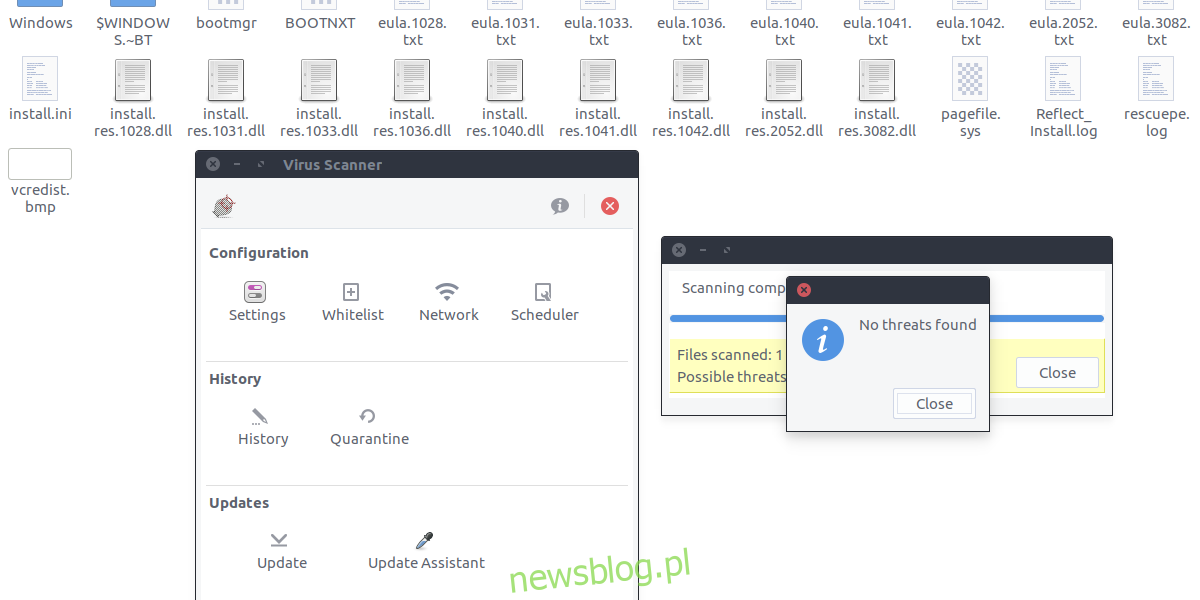
Skaner antywirusowy może łatwo zidentyfikować zagrożenia, skanując pojedyncze pliki lub całe katalogi. Aby przeprowadzić skanowanie w poszukiwaniu zagrożeń, kliknij przycisk „przeskanuj plik” lub „przeskanuj katalog” w programie ClamTK. Następnie użyj przeglądarki plików, aby znaleźć to, co chcesz sprawdzić pod kątem luk w zabezpieczeniach i zagrożeń. Może to być dysk twardy z systemem Windows, partycja lub tylko pliki na komputerze z systemem Linux.
Ukrywanie plików i folderów
Częścią ochrony prywatności i bezpieczeństwa w systemie Linux jest znalezienie sposobu na ochronę poufnych dokumentów przed wzrokiem ciekawskich. Na szczęście w Linuksie istnieje łatwy sposób na ukrycie poufnych dokumentów, plików i innych rzeczy. Aby coś ukryć, najpierw otwórz menedżera plików.
Stąd znajdź folder lub plik, który chcesz ukryć, i naciśnij przycisk F2 na klawiaturze (lub kliknij prawym przyciskiem myszy, zmień nazwę) i umieść kropkę przed wszystkim. Oznacza to, że jeśli chcesz ukryć folder o nazwie „Dokumenty wrażliwe”, zmień jego nazwę na: „Dokumenty wrażliwe”. Dotyczy to również każdego typu pliku.
To nie jest idealne rozwiązanie, ale dla tych, którzy chcą ukryć niektóre poufne informacje, jest to dobra opcja.
Szyfrowanie
Wszystkie metody omówione w tym artykule to świetne sposoby, w jakie użytkownicy Linuksa mogą przejąć kontrolę i zabezpieczyć instalację Linuksa. Jednak najlepszym sposobem (poza bezpiecznym hasłem) jest wybranie szyfrowania całego dysku podczas procesu instalacji. Konfiguracja jest bardzo łatwa, ponieważ podczas instalacji większość dystrybucji Linuksa ma małe pole wyboru do zaszyfrowania całego dysku twardego.
Jeśli jesteś nowym użytkownikiem Linuksa i chcesz uzyskać pełne szyfrowanie dysku, zalecamy Ubuntu. Dzieje się tak, ponieważ jest to najłatwiejsze w konfiguracji. Oto instrukcje dla Ubuntu.
Uwaga: jak wspomniano wcześniej, prawie wszystkie dystrybucje Linuksa obsługują szyfrowanie całego dysku w taki czy inny sposób. Najlepiej jest przejść do witryny internetowej dystrybucji Linuksa i poszukać instrukcji dotyczących szyfrowania. Możesz też przejrzeć narzędzie konfiguracyjne pod kątem „opcji szyfrowania” itp.
Ten przewodnik nie obejmuje sposobu instalacji systemu Ubuntu Linux. Tylko instrukcje dotyczące pełnego szyfrowania dysku.
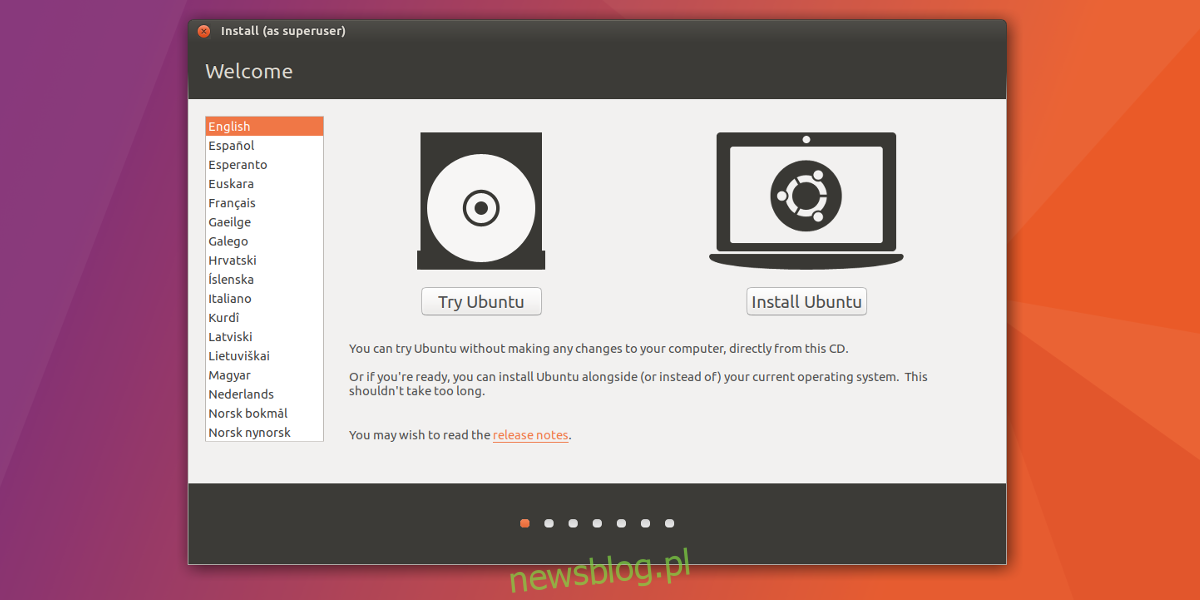
Uruchom dysk Live Ubuntu w normalny sposób. Obejmuje to przejrzenie opcji BIOS komputera i ustawienie go tak, aby dysk USB uruchomił się jako pierwszy. Kiedy Ubuntu zakończy się ładowanie, wybierz „zainstaluj Ubuntu”.
Zaznacz opcje „Pobierz aktualizacje podczas instalacji Ubuntu” i „Zainstaluj oprogramowanie innej firmy”, a następnie wybierz przycisk Kontynuuj, aby przejść do następnej strony.
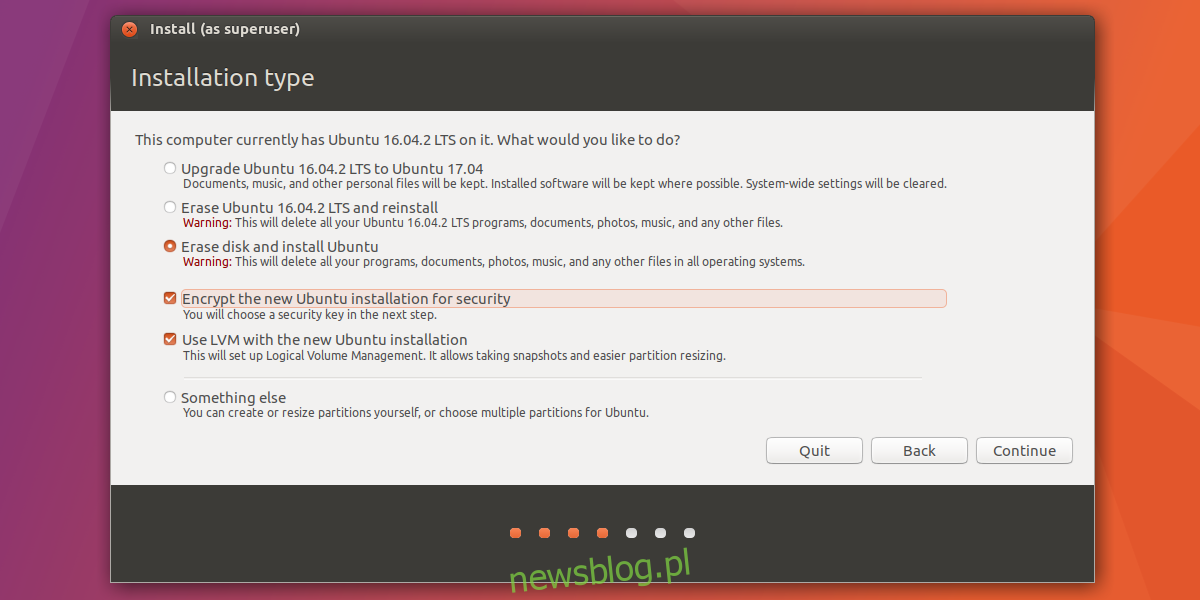
Na następnej stronie jest skonfigurowane szyfrowanie całego dysku. Wybierz jedną z opcji instalacji Ubuntu i zaznacz pole „Zaszyfruj nową instalację dla bezpieczeństwa”, a następnie kliknij przycisk Kontynuuj, aby ustawić klucz szyfrowania.
Pamiętaj, aby użyć Strongpasswordgenerator.com aby utworzyć klucz szyfrowania dla maksymalnego bezpieczeństwa.
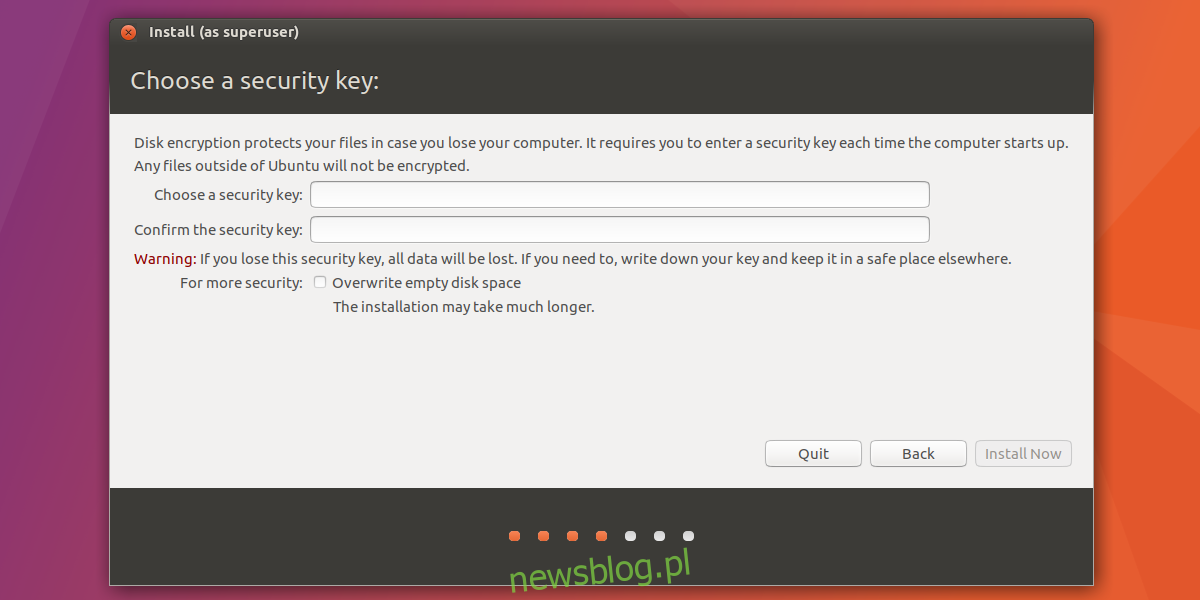
Po skonfigurowaniu kliknij przycisk Kontynuuj, aby przejść do instalacji Ubuntu.
Wniosek
Linux ma złą reputację jako z natury bezpieczny. W rzeczywistości żaden system operacyjny, bez względu na to, co kiedykolwiek będzie w 100% bezpieczny. Jedynym sposobem na zapewnienie bezpieczeństwa systemu operacyjnego i zapobieżenie wystąpieniu złych rzeczy jest podjęcie środków ostrożności. Na szczęście istnieją łatwe narzędzia, dzięki którym nawet początkujący mogą przejąć kontrolę.